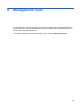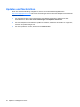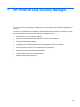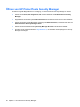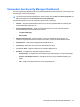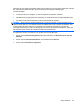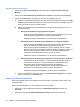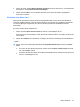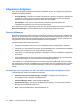HP ProtectTools User Guide - Windows XP, Windows Vista, Windows 7
3. Geben Sie in das Textfeld Neues Windows Kennwort ein neues Kennwort ein, und wiederholen
Sie dieses im Textfeld Neues Kennwort bestätigen.
4. Klicken Sie auf Ändern, um Ihr aktuelles Kennwort sofort durch das soeben eingegebene
Kennwort zu ersetzen.
Einrichten einer Smart Card
Wenn Sie die Anmeldung mit einer Smart Card ausgewählt haben und ein Smart Card Reader im
Computer installiert oder am Computer angeschlossen ist, werden Sie vom Installations-Assistenten
von Security Manager aufgefordert, eine Smart Card PIN (persönliche Identifikationsnummer)
einzurichten.
So richten Sie eine Smart Card PIN ein:
1. Geben Sie unter Smart Card einrichten ein PIN ein, und bestätigen Sie sie.
Sie können auch Ihre PIN ändern. Geben Sie dazu Ihre aktuelle PIN ein, und geben Sie dann eine
neue PIN ein.
2. Klicken Sie auf Weiter, um fortzufahren, und folgen Sie dann den Anleitungen auf dem Bildschirm.
– ODER –
▲
Klicken Sie im Security Manager Dashboard auf Anmeldeinformationen und dann auf Smart
Card.
●
So richten Sie eine Smart Card PIN ein: Geben Sie unter Smart Card einrichten eine PIN
ein, und bestätigen Sie sie.
●
So ändern Sie Ihre PIN: Geben Sie zunächst Ihre aktuelle PIN ein. Geben Sie dann eine neue
PIN ein, und bestätigen Sie sie.
Setup-Verfahren 31